实验环境:
windows版本:
免安装版本安装目录:D:\Program Files (x86)\redis-windows-zip
安装版本安装目录:D:\Program Files (x86)\redis-windows-msi
下载连接提供为GitHub,国内网络环境问题请自行准备梯子。
且windows版本Redis已经停止维护,最新版本为3.2.100,不建议生产使用。
一、 免安装版本
1.1 免安装压缩包下载及解压
github releases :https://github.com/microsoftarchive/redis/releases/tag/win-3.2.100

下载完成后解压到:D:\Program Files (x86)\redis-windows-zip
1.2 无指定配置文件启动redis (不推荐)
打开解压位置(D:\Program Files (x86)\redis-windows-zip)下的redis-server.exe
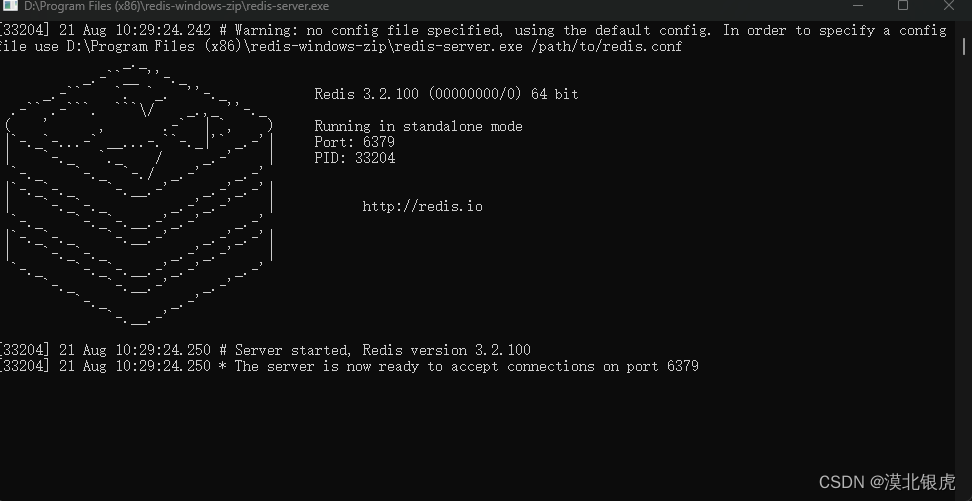
1.3 指定配置文件启动(推荐法一)
打开CMD,cd进入D:\Program Files (x86)\redis-windows-zip后执行
redis-server.exe redis.windows.conf
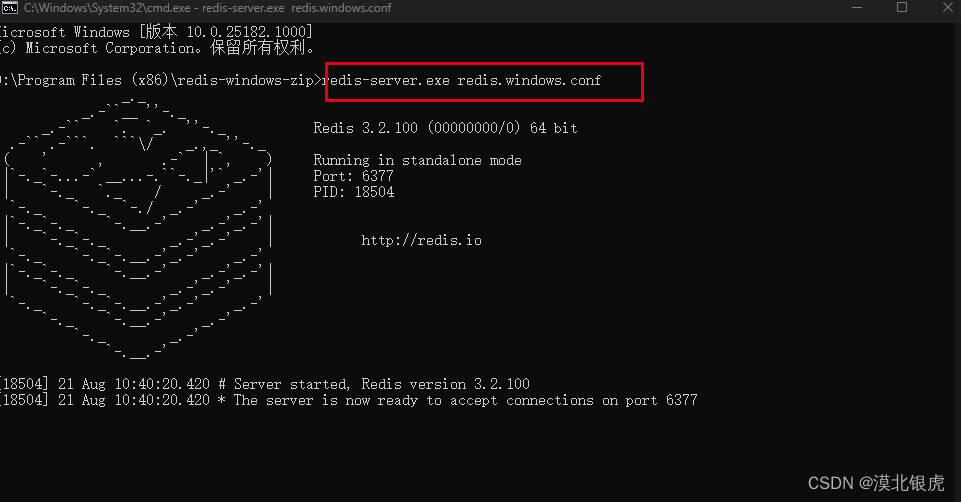
1.4 注册为系统服务(推荐法二,强烈推荐)
打开CMD,cd进入D:\Program Files (x86)\redis-windows-zip后执行
redis-server.exe --service-install redis.windows.conf
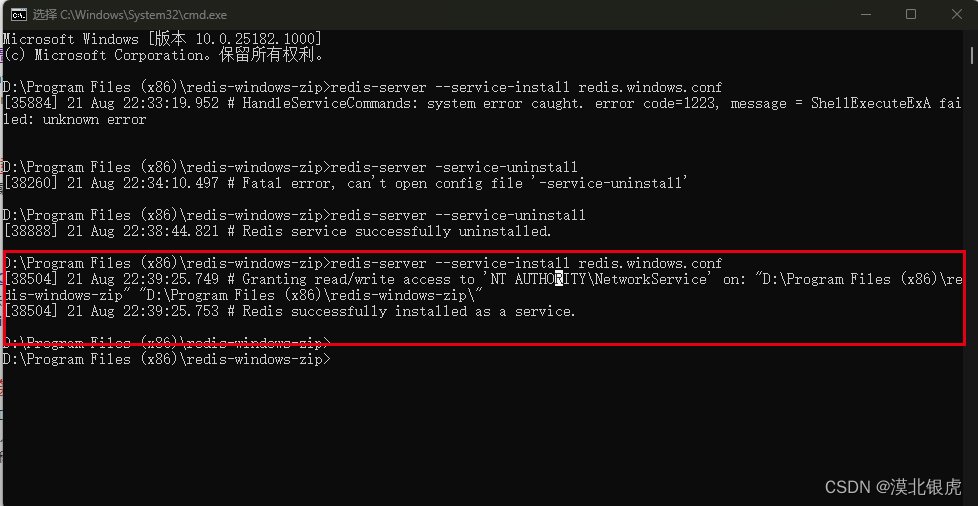
常用的命令:
rem 注册服务
redis-server.exe --service-install redis.windows.conf
rem 卸载服务
redis-server --service-uninstall
rem 开启服务
redis-server --service-start
rem 停止服务
redis-server --service-stop
二、安装版本
2.1 免安装压缩包下载及解压
github releases :https://github.com/microsoftarchive/redis/releases/tag/win-3.2.100
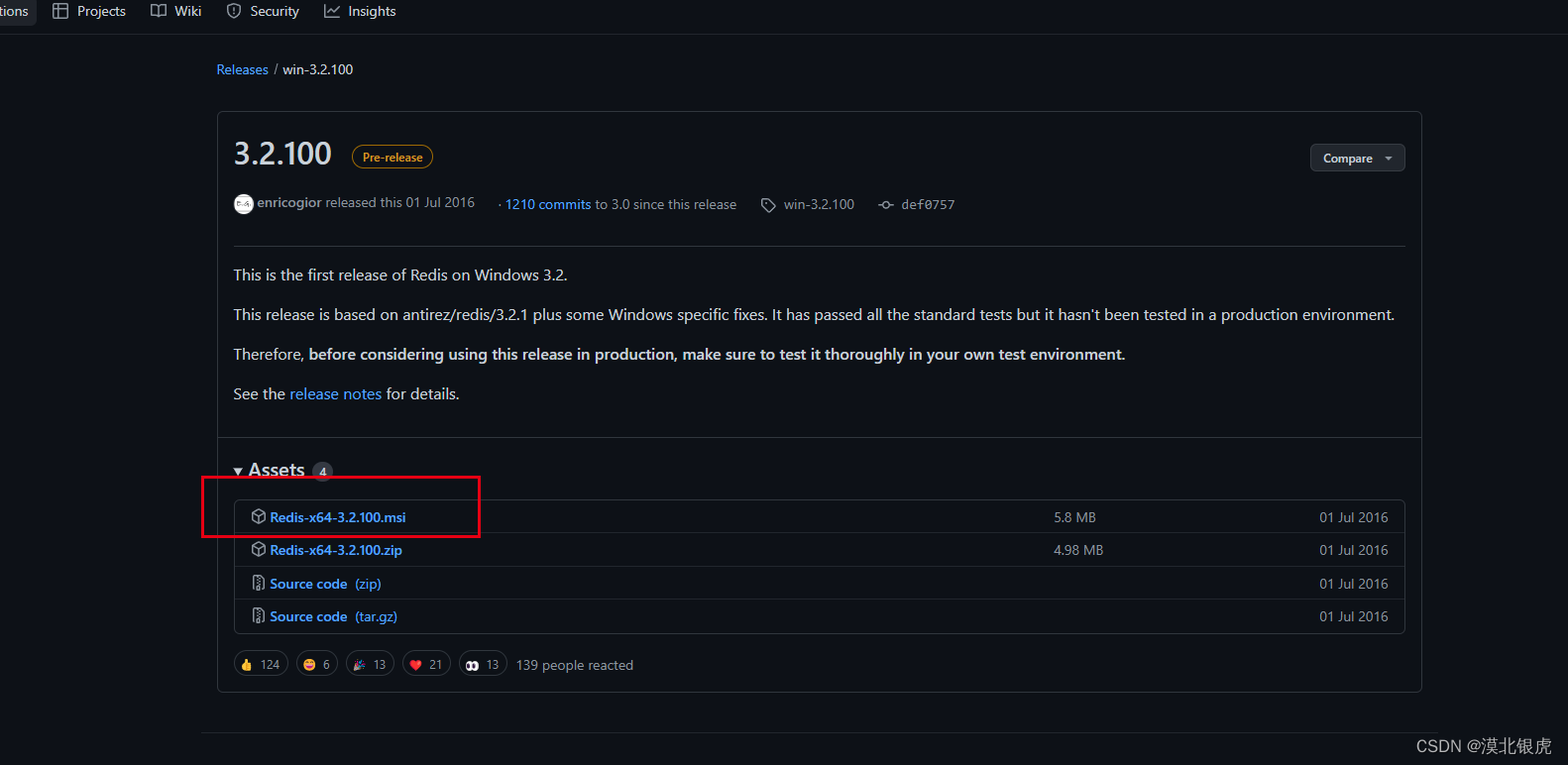
2.2 安装
2.2.1 开始安装
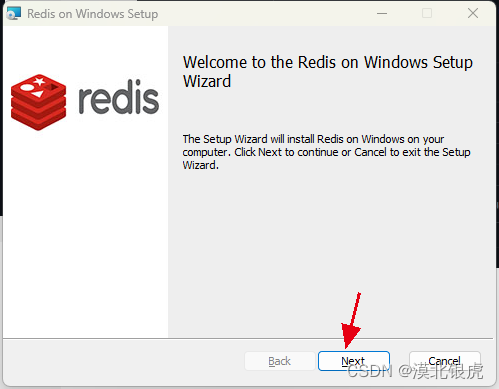
2.2.2 同意许可
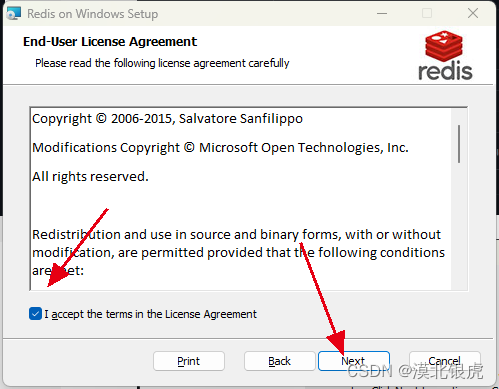
2.2.3 选择安装位置及允许添加环境变量
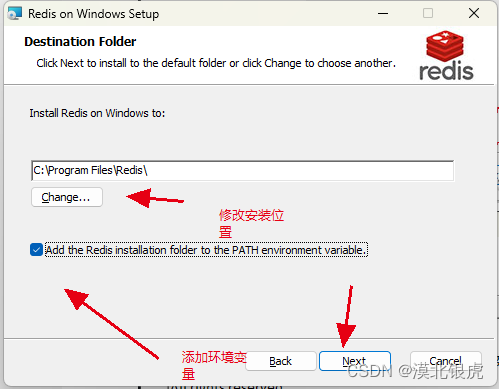
2.2.4 修改端口及添加防火墙
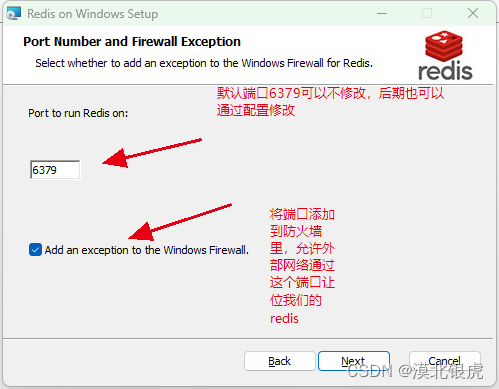
如果没有外部网络访问需求可以不选择添加到防火墙
2.2.5 设置最大内存
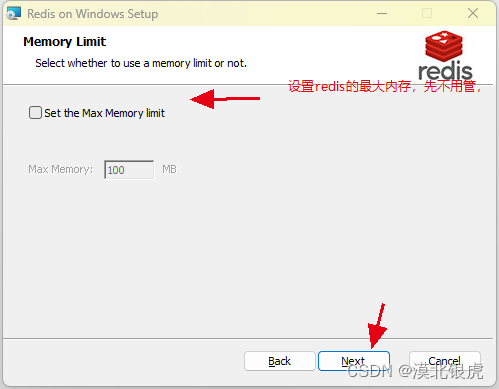
2.2.6 正式安装
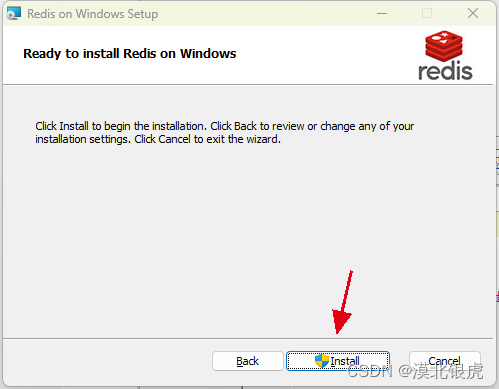
2.2.7 正式安装
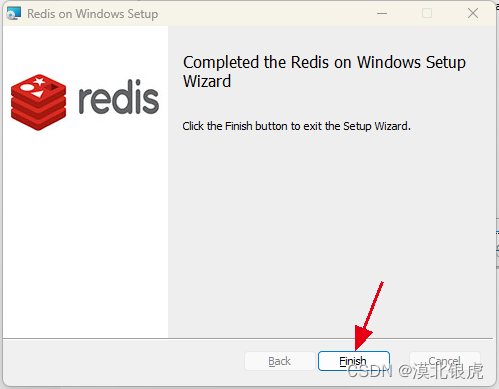
本文含有隐藏内容,请 开通VIP 后查看